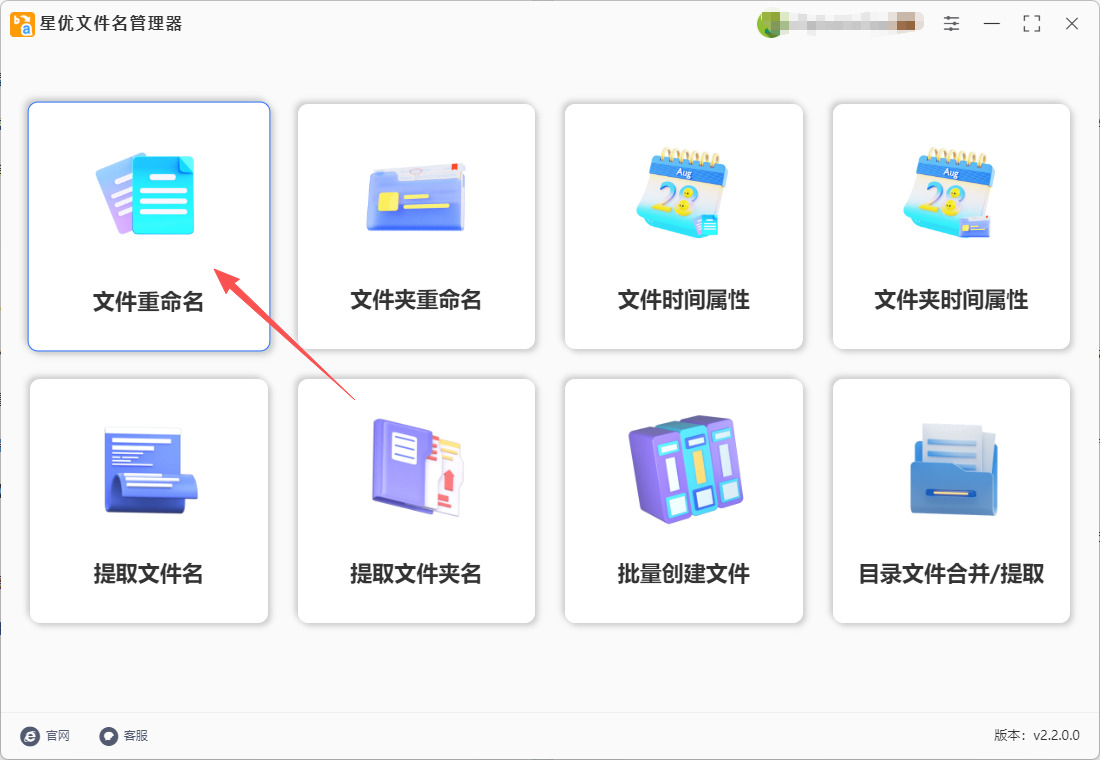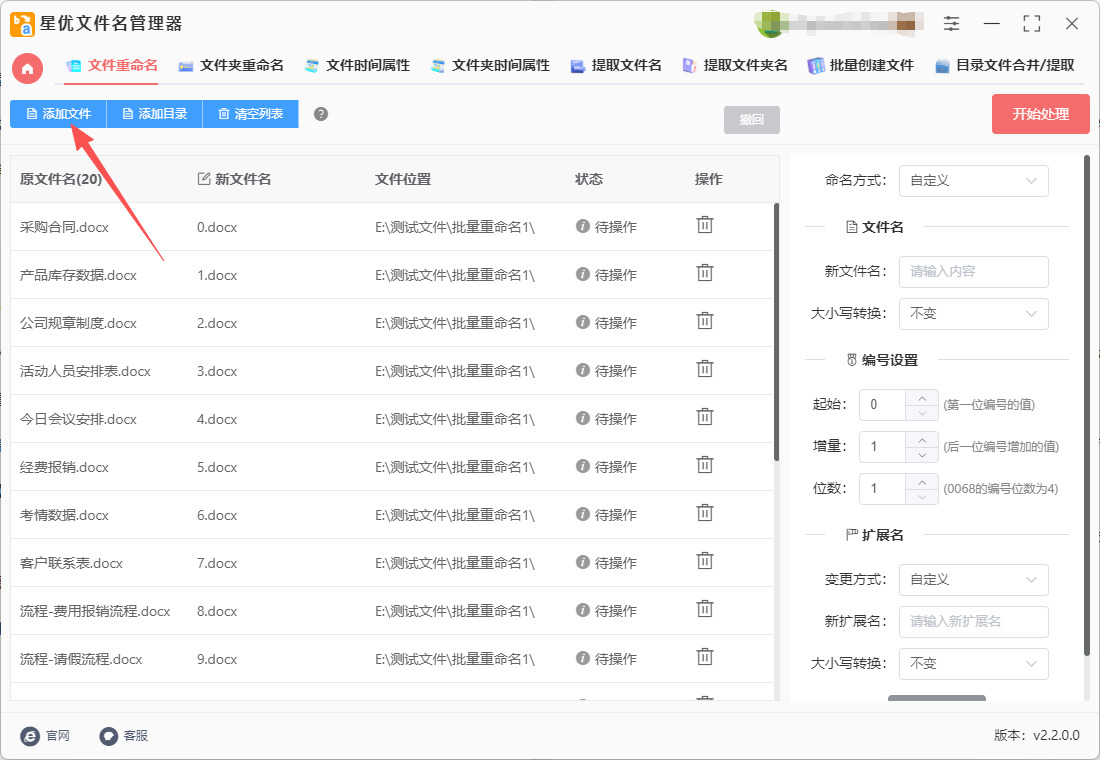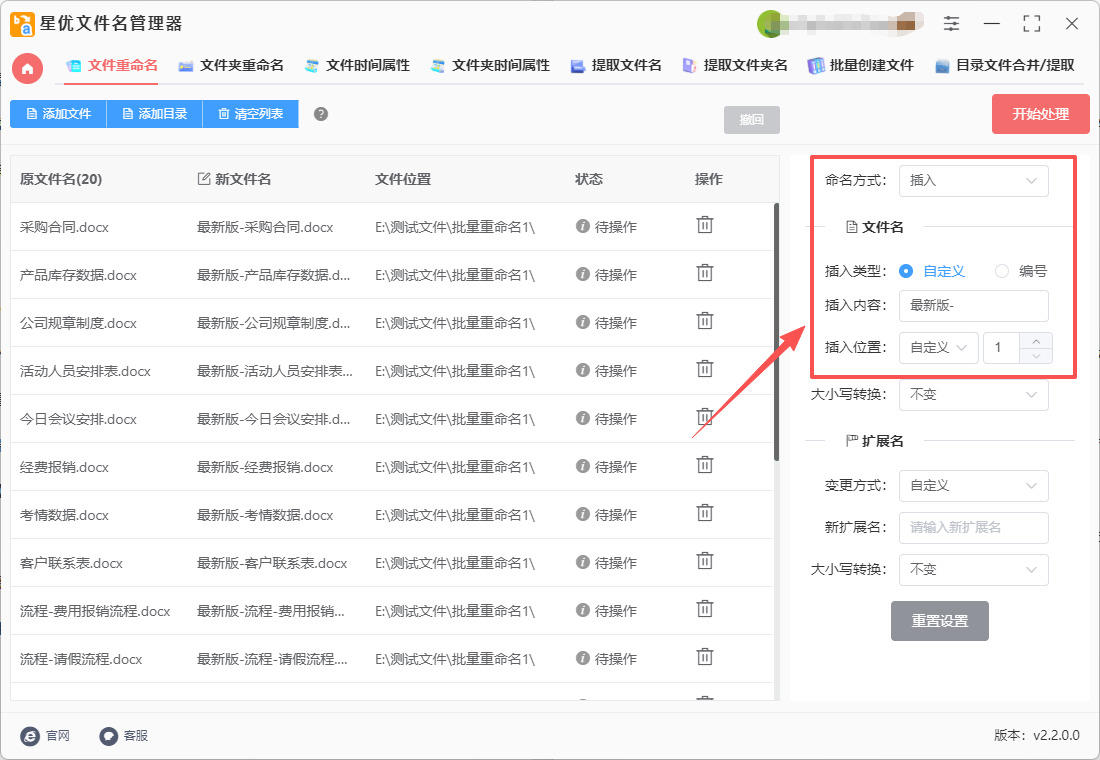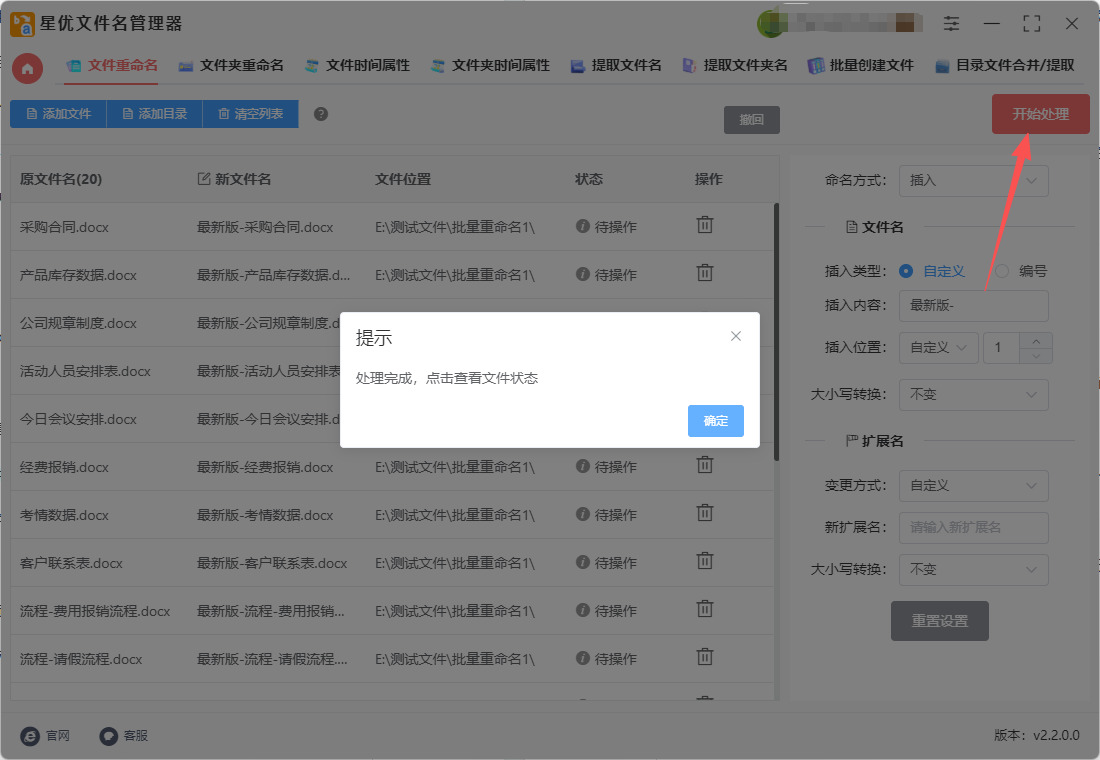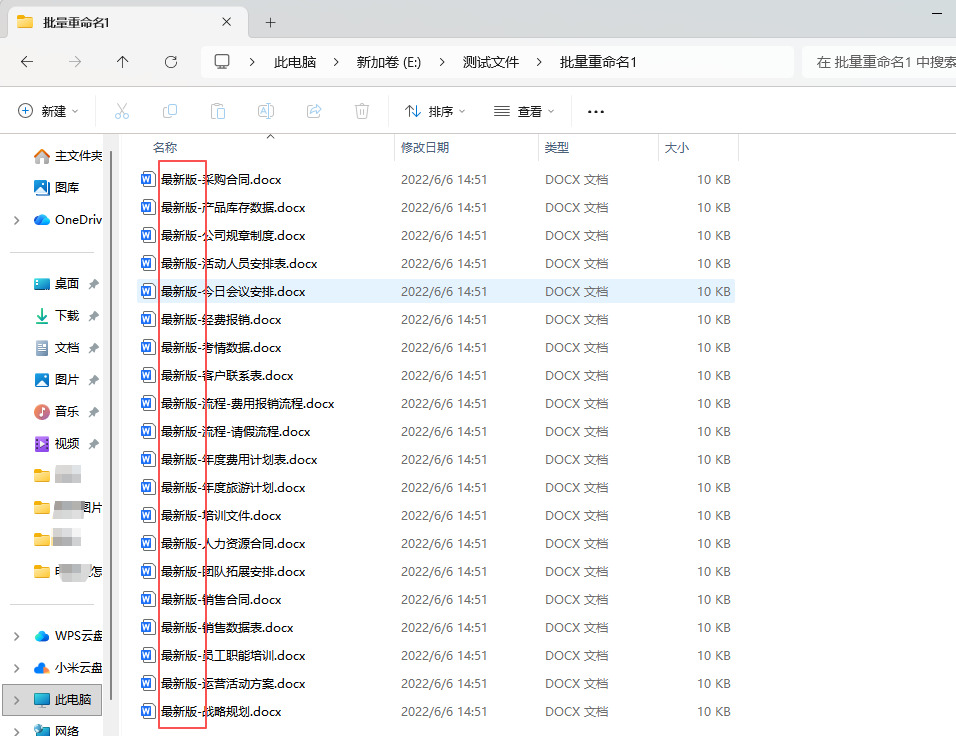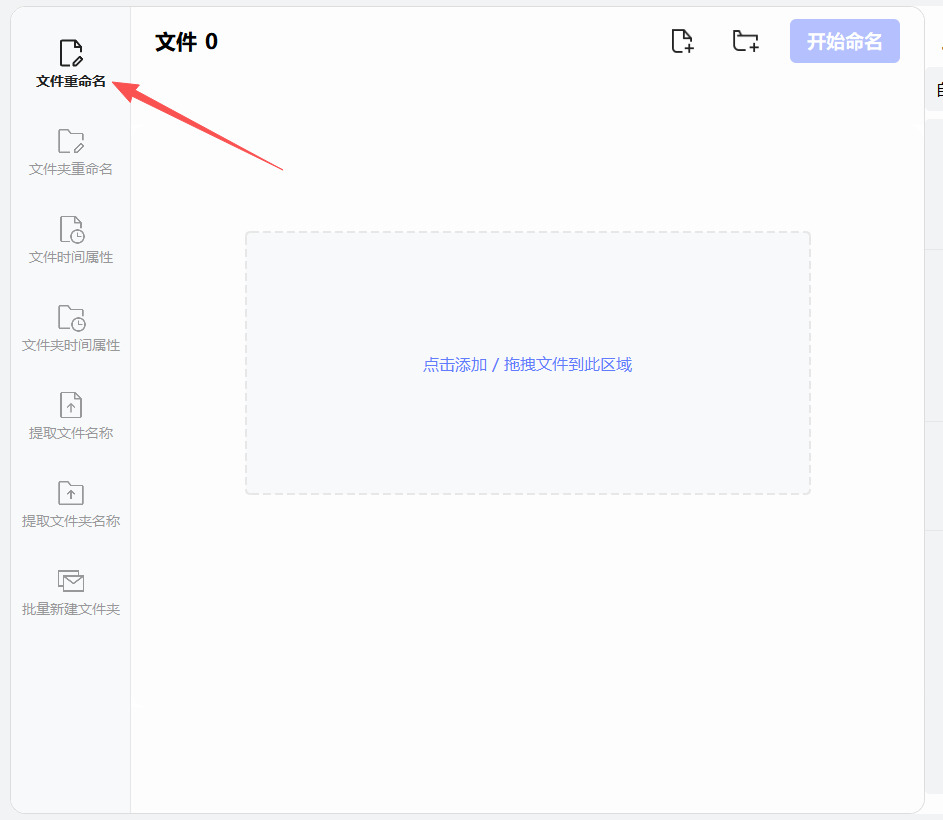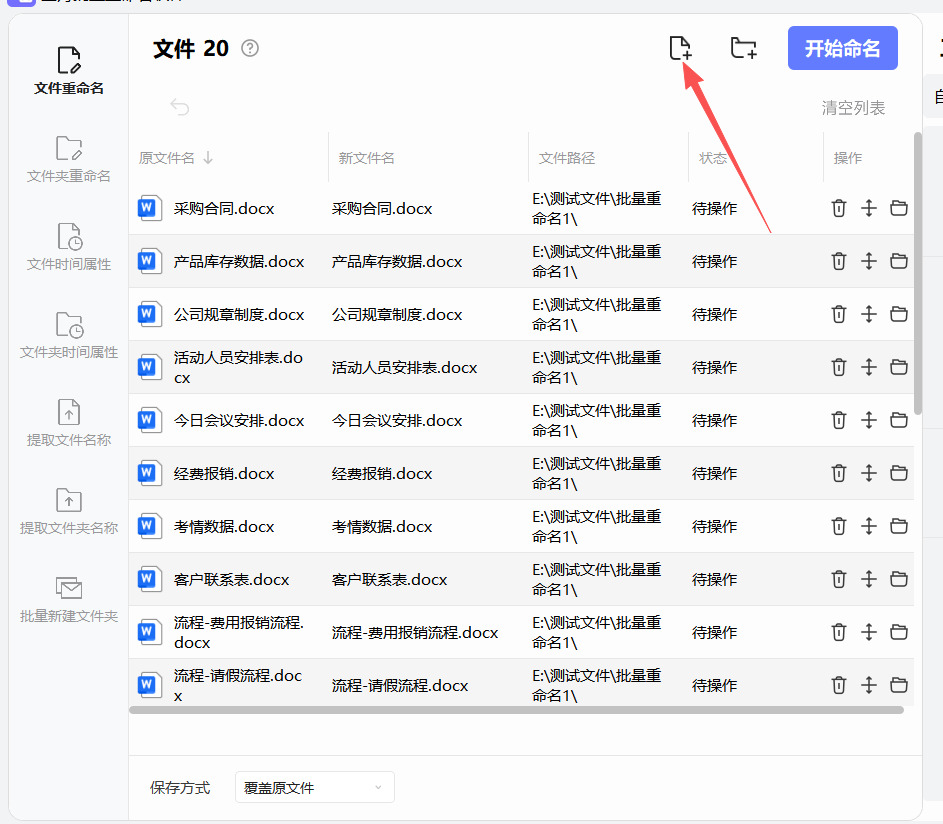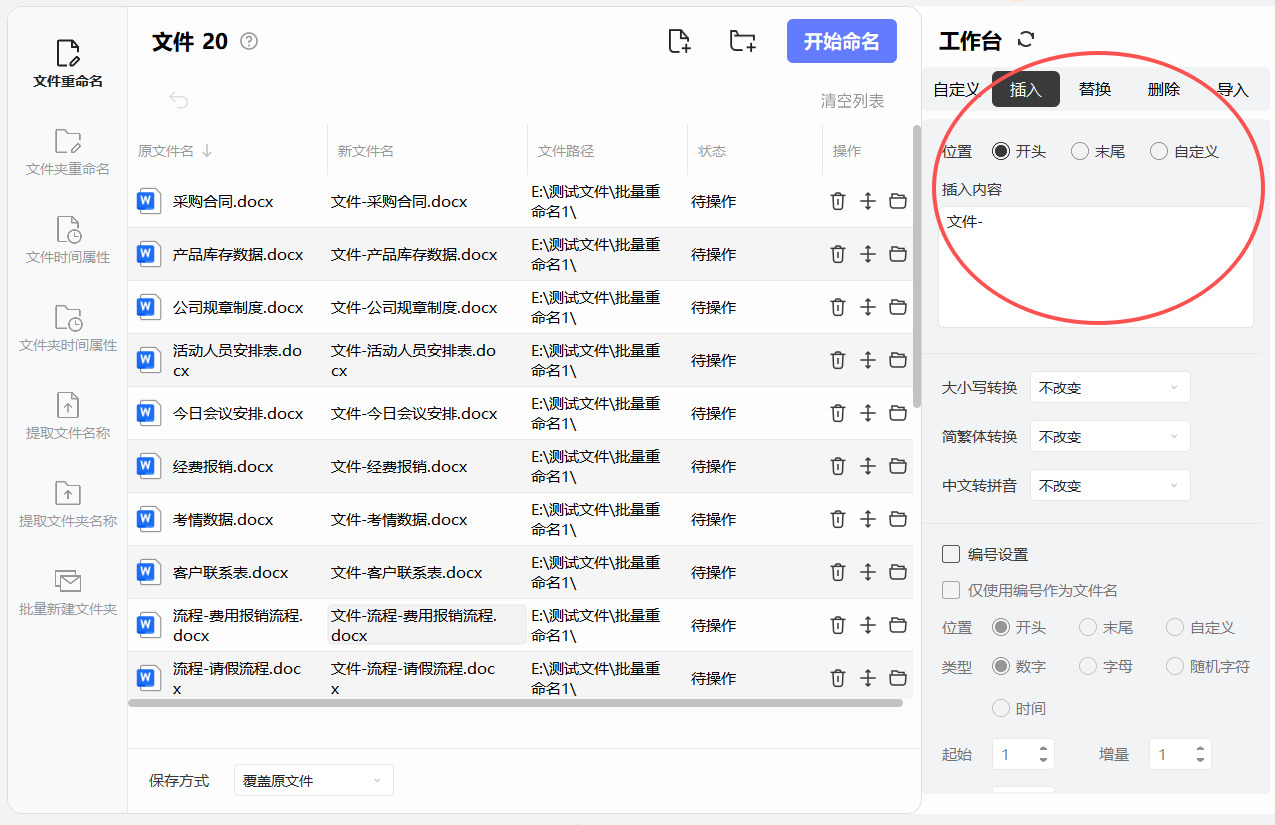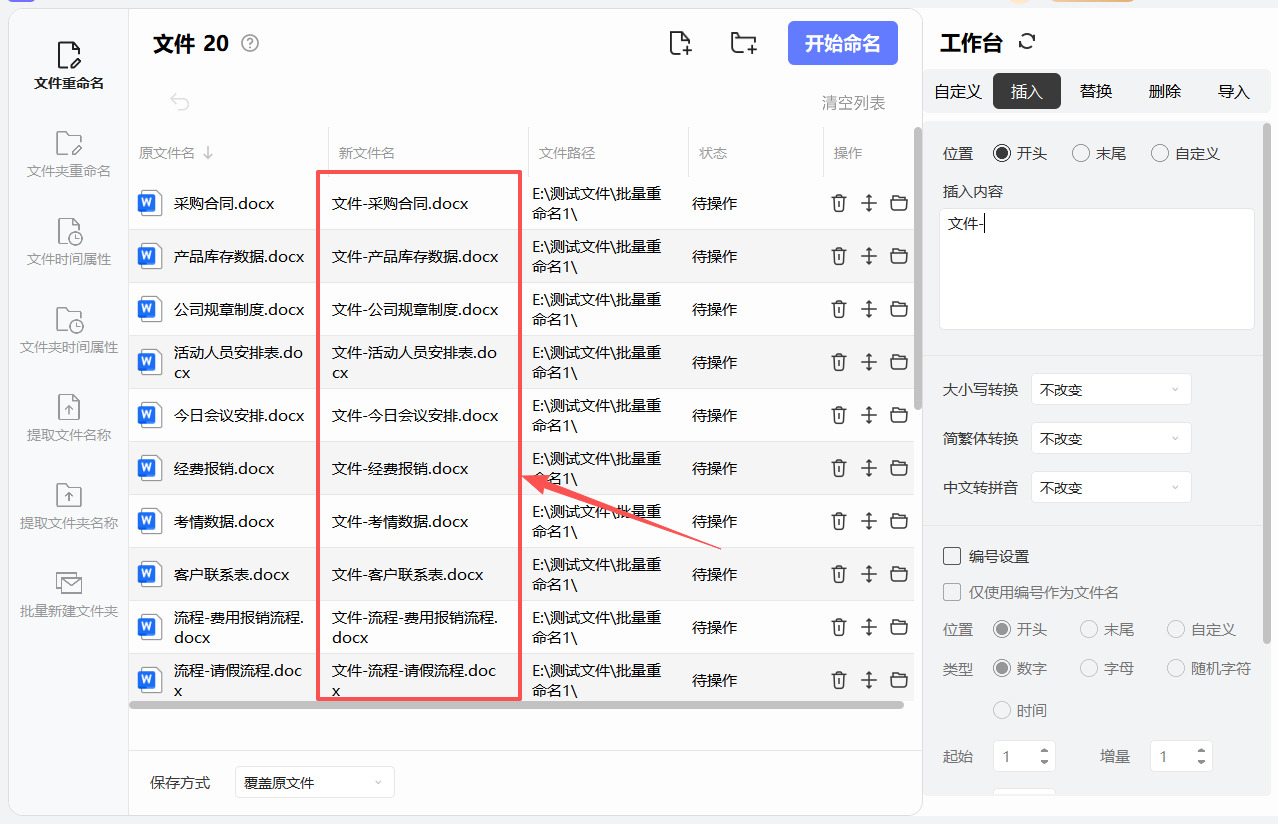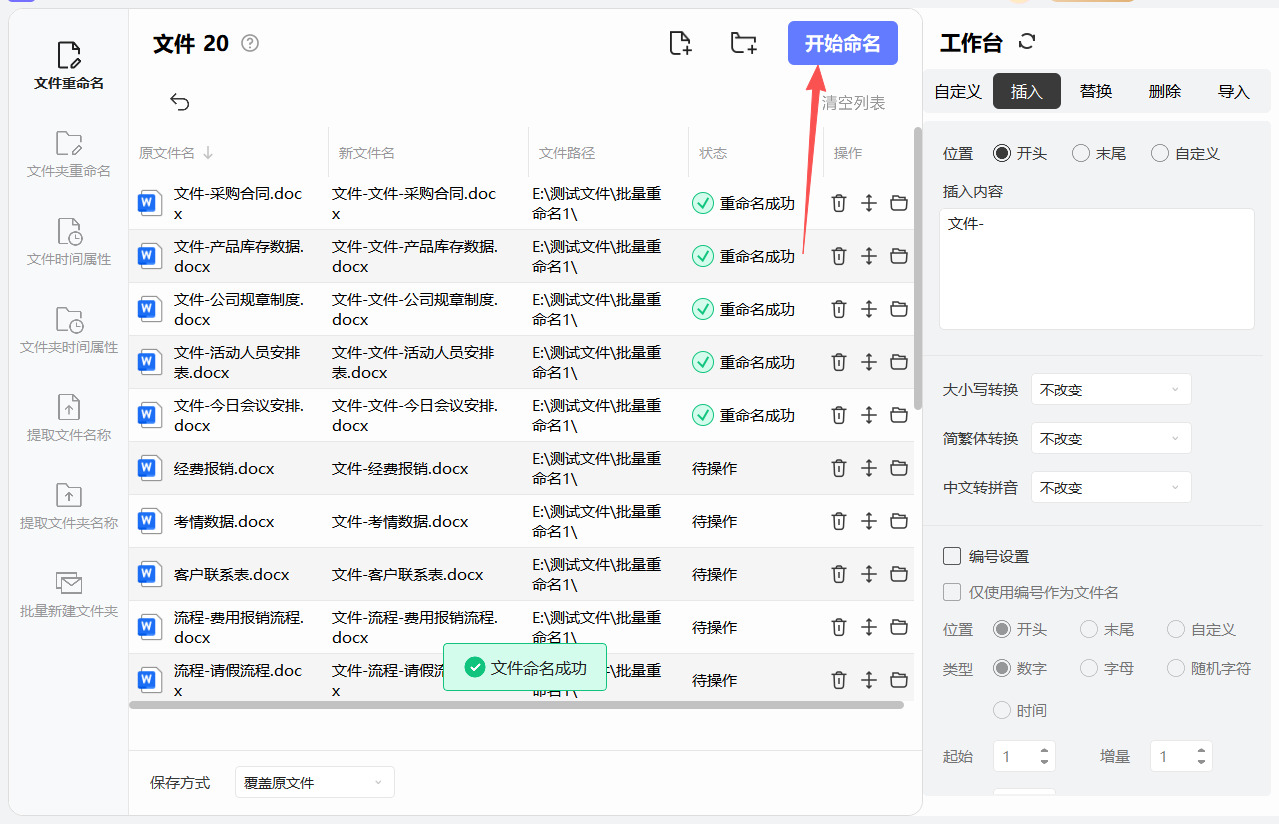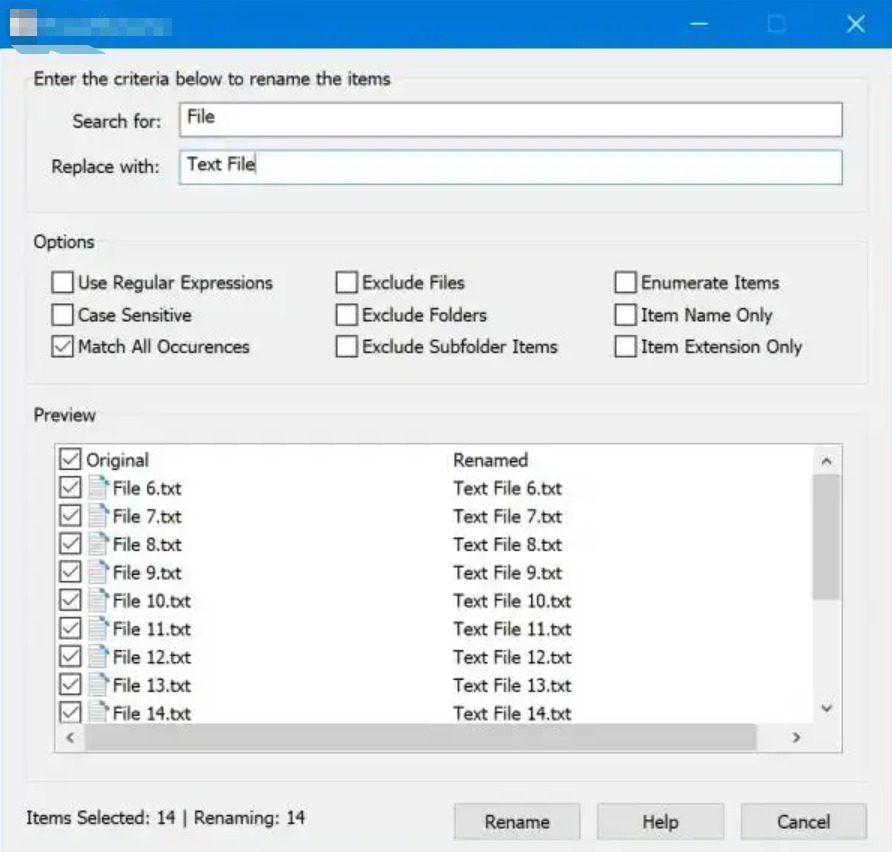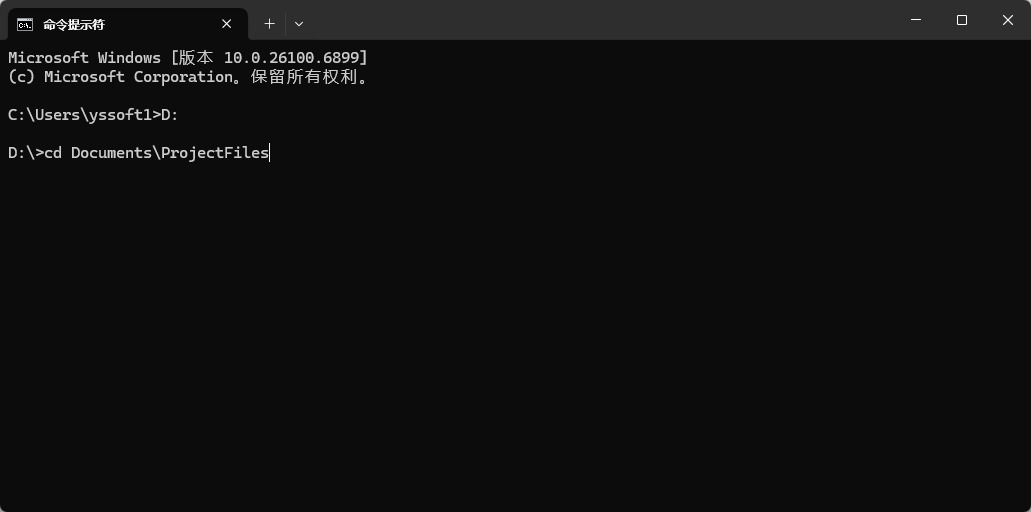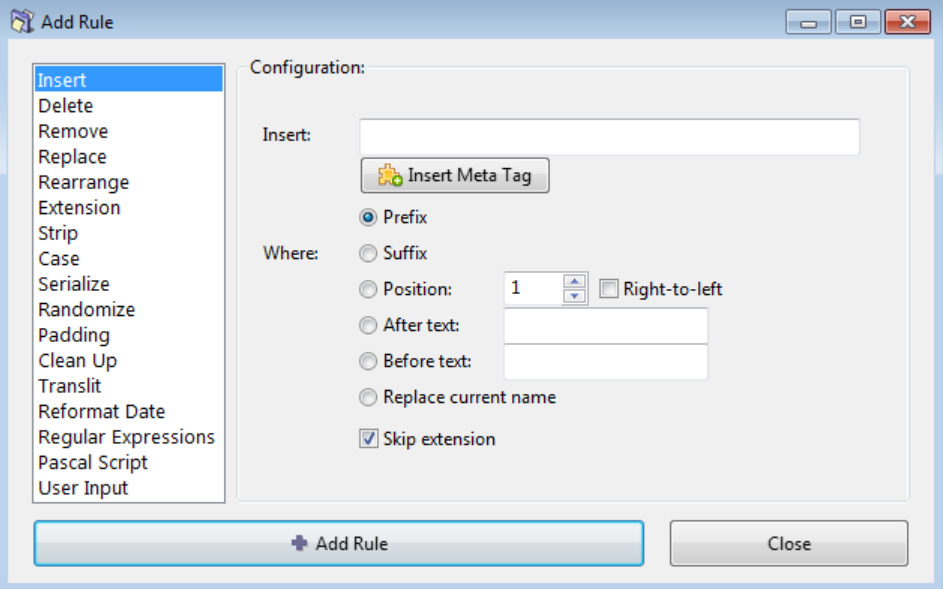如何批量在文件名前加前缀?在现代工作和生活中,文件管理已成为一个不可忽视的问题。尤其是在处理大量文件时,如何高效地分类、组织和查找文件,成为了很多人面临的一大挑战。为了便于管理和查找,批量在文件名前加前缀是一种非常实用的方法。文件数量的庞大往往导致查找和分类的困难。尤其是当文件没有清晰的命名规则时,文件的检索变得更加繁琐。一个简单的解决方案就是给文件加上前缀。通过在文件名中加入特定的前缀,我们可以轻松地将文件按照不同的类别、项目或时间段进行区分。这样,不同类型的文件就能迅速被识别和筛选出来,避免了文件混乱的局面。
如果你平时工作中会涉及到非常多的文件,那么应该知道批量给文件名添加前缀这项技能的含金量有多高,为此今天小编给大家准备了下面这几个办法,感兴趣的一定要试一试。

方法一:星优文件名管理器
软件下载:https://www.xingyousoft.com/softcenter/XYRename
方法优势:这是一个专门针对文件名进行各种处理的工具或者软件,包含文件名批量重命名、批量提取文件、根据文件名批量创建文件等功能,操作简单。
步骤1、使用星优文件名管理器软件前将其安装到电脑上,安装好之后打开软件,首页界面有个选项,你需要点击其中的【文件重命名】功能模块。
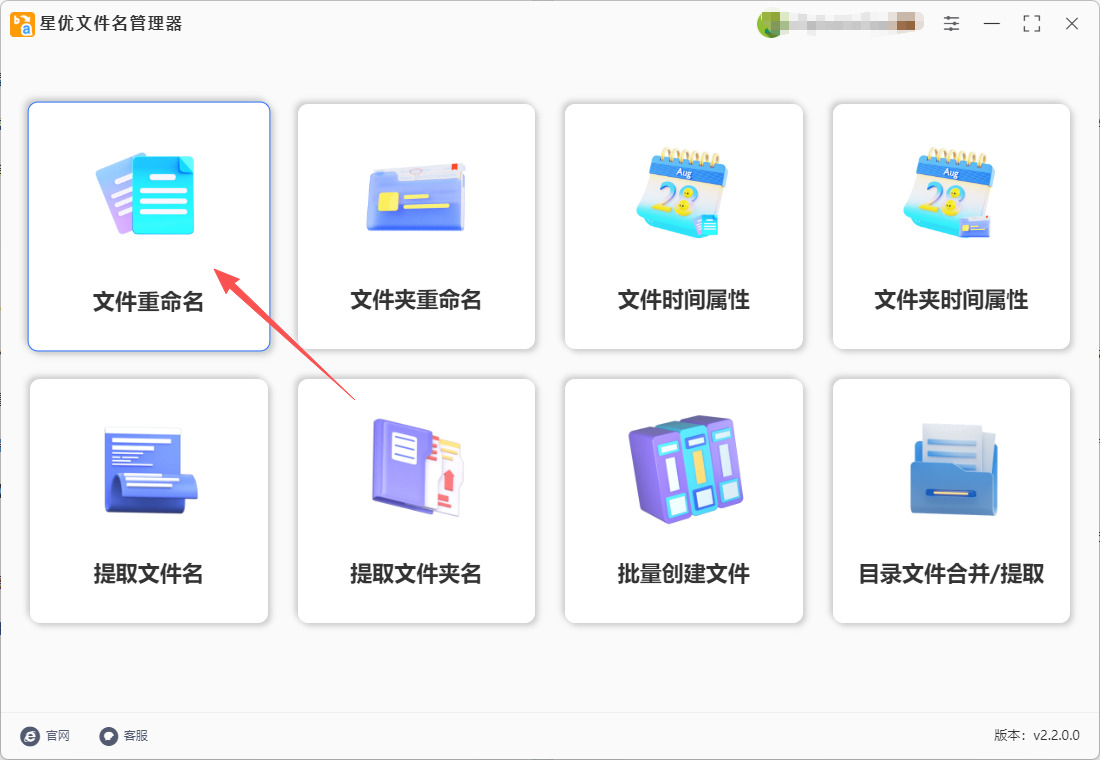
步骤2,进入到文件重命名功能内页后,通过点击【添加文件】按键,一次性将所有文件导入到软件里,随后便能看到文件名列表。
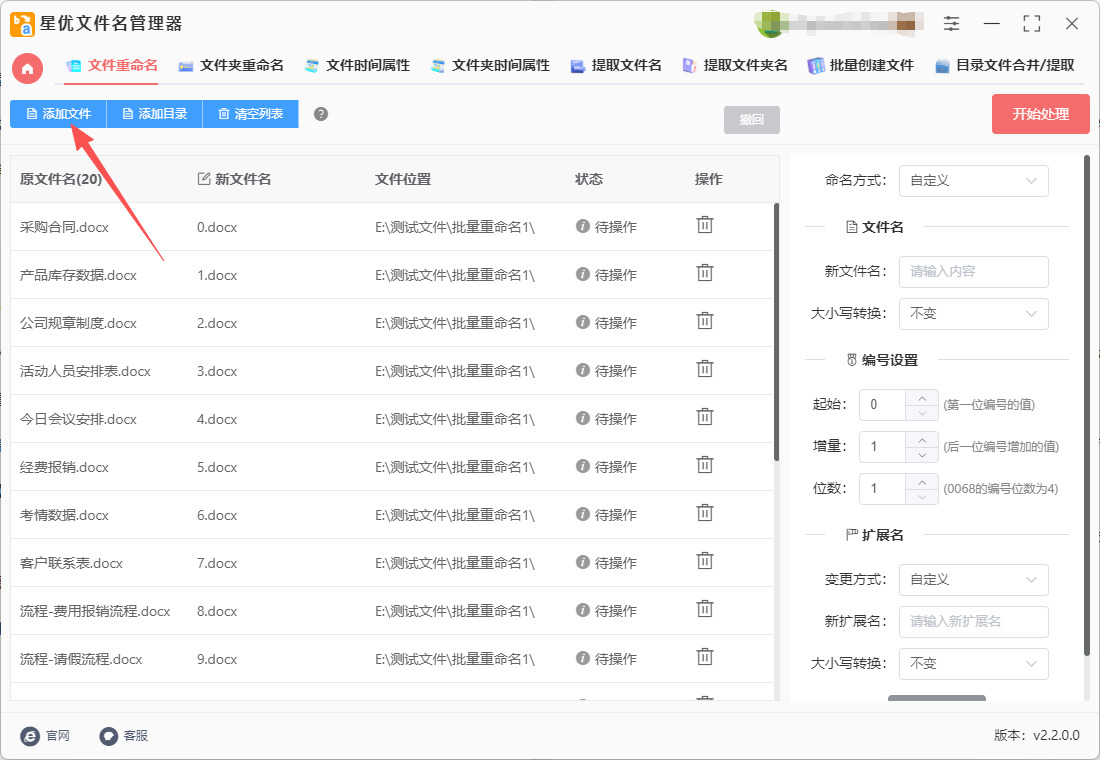
步骤3,在软件右侧进行相应设置,请跟着步骤进行操作:
① 首先在【命名方式】的右侧选择“插入”;
② 然后将【插入类型】设置为“自定义”模式;
③ 再在【插入内容】的右侧输入框里输入要添加的前缀文字;
④ 最后设置【插入位置】,默认就是文件名最前面,所以不需要调整。
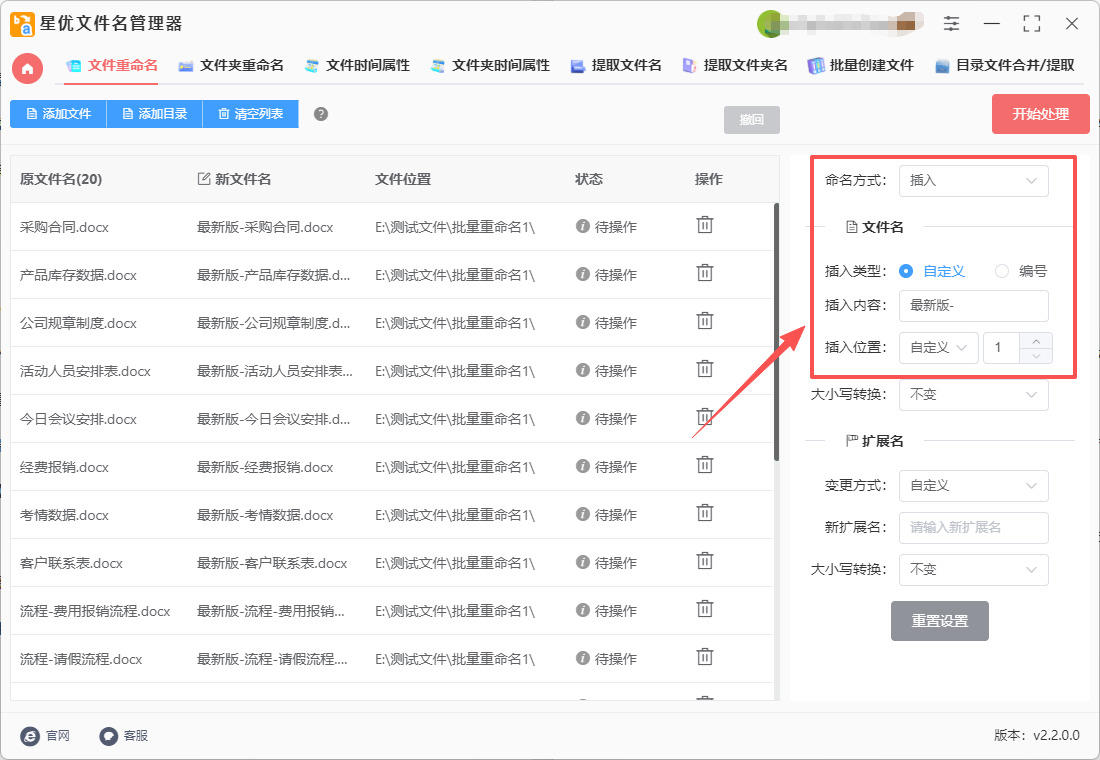
步骤4,设置结束后点击【开始处理】红色按键来启动软件,软件处理时间只需要短短的几秒钟,并且在结束时会弹出【处理完成】的提示框。
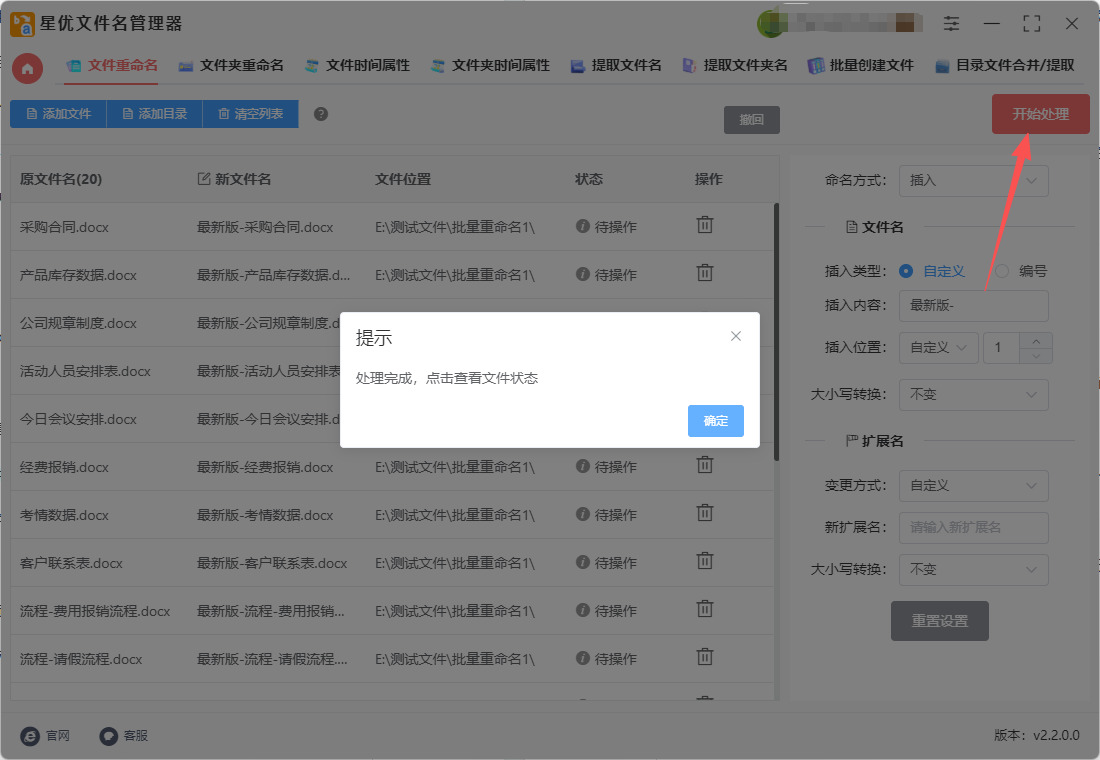
步骤5,从下面的图片可以看到,软件成功帮助我们在所有文件名的前面添加了相同的前缀文字“最新版-”,证明本次操作成功了,方法有效。
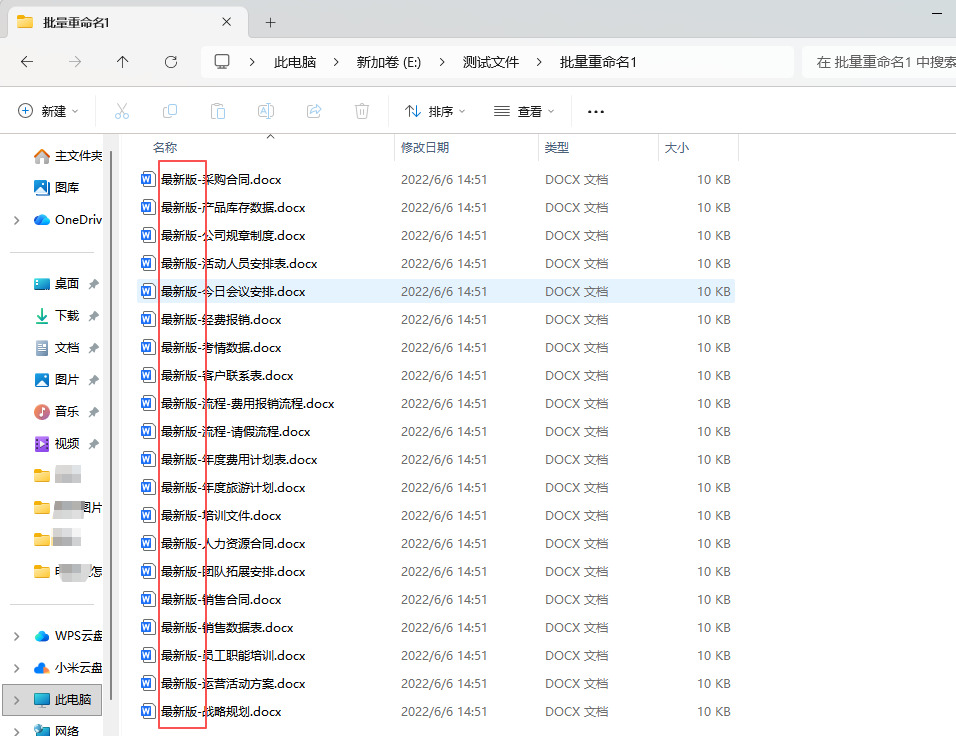
方法二:金舟批量重命名软件
第1步:准备工作与软件启动
确保软件已安装:在您的电脑上安装好金舟批量重命名软件。如果尚未安装,请提前进行安装。
整理待修改文件:将您想要批量重命名的所有文件,提前放在同一个文件夹里。这样便于选择,不会误改其他文件。
启动软件:在桌面或开始菜单找到金舟批量重命名的图标,双击打开软件,并在软件上点击【批量重命名】功能按键。
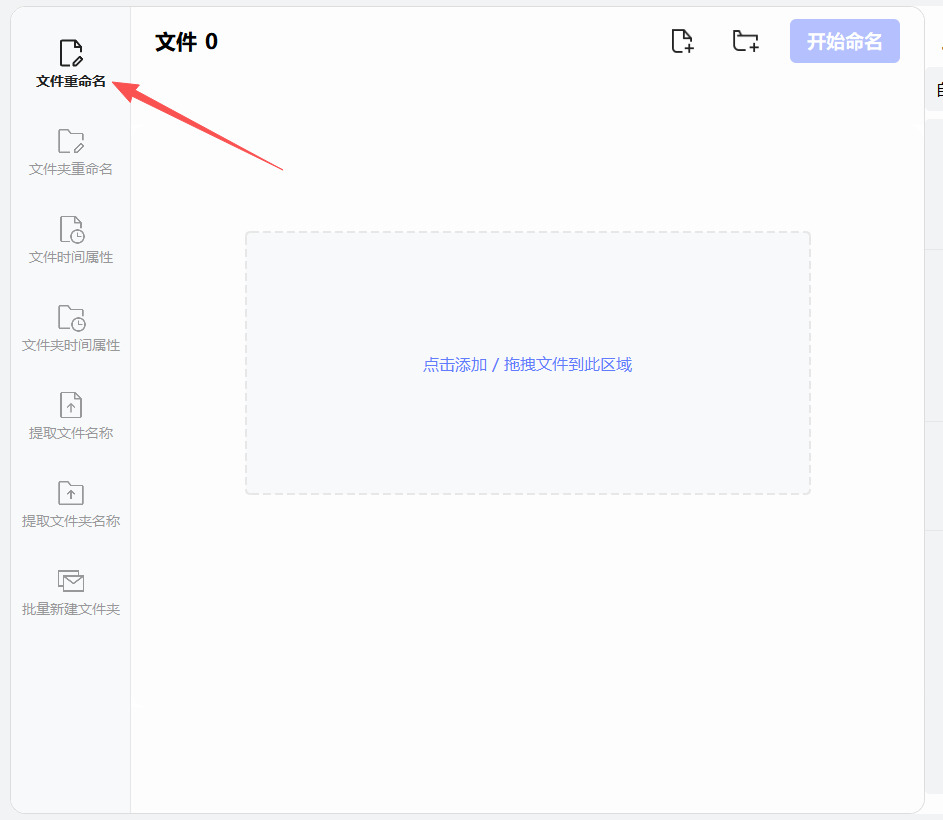
第2步:添加需要重命名的文件
点击软件左上角的 “添加文件” 按钮。
在弹出的文件浏览器中,找到并选中您需要重命名的多个文件(可以按住 Ctrl 键逐个点击,或按住 Shift 键选择连续的文件),然后点击 “打开”。
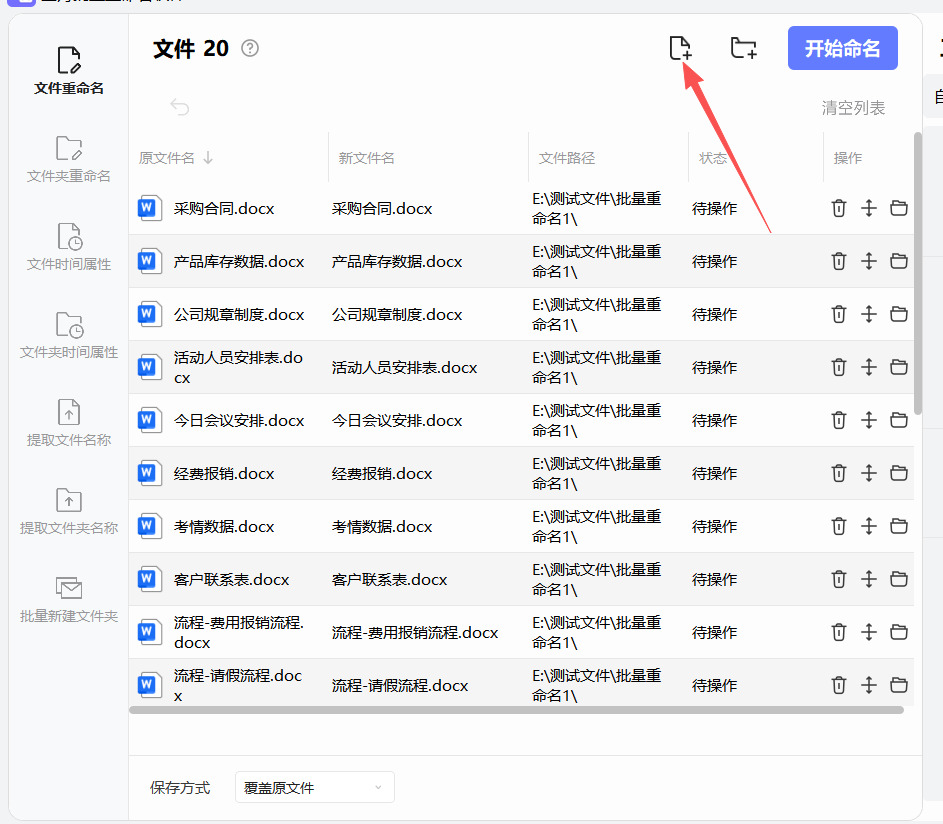
第3步:核心设置 - 在文件名前添加前缀
① 选择命名方式:在软件界面左侧,找到 “自定义” 这个选项,并点击它。这是最常用也是最灵活的命名方式。
② 设置新文件名规则:
在“新文件名”设置区域,您会看到一个或多个绿色的 “+” 号按钮,点击它。
会弹出一个下拉菜单,里面有很多插入项可供选择。我们需要的是 “文本”。
③ 输入前缀内容:
点击 “文本” 后,在右侧的输入框中,直接输入您想要添加的前缀。例如,您想在所有文件前加上“旅游照片_”,那么就在这里输入 旅游照片_。
注意:这个输入框现在代表的是文件名最开头的部分。
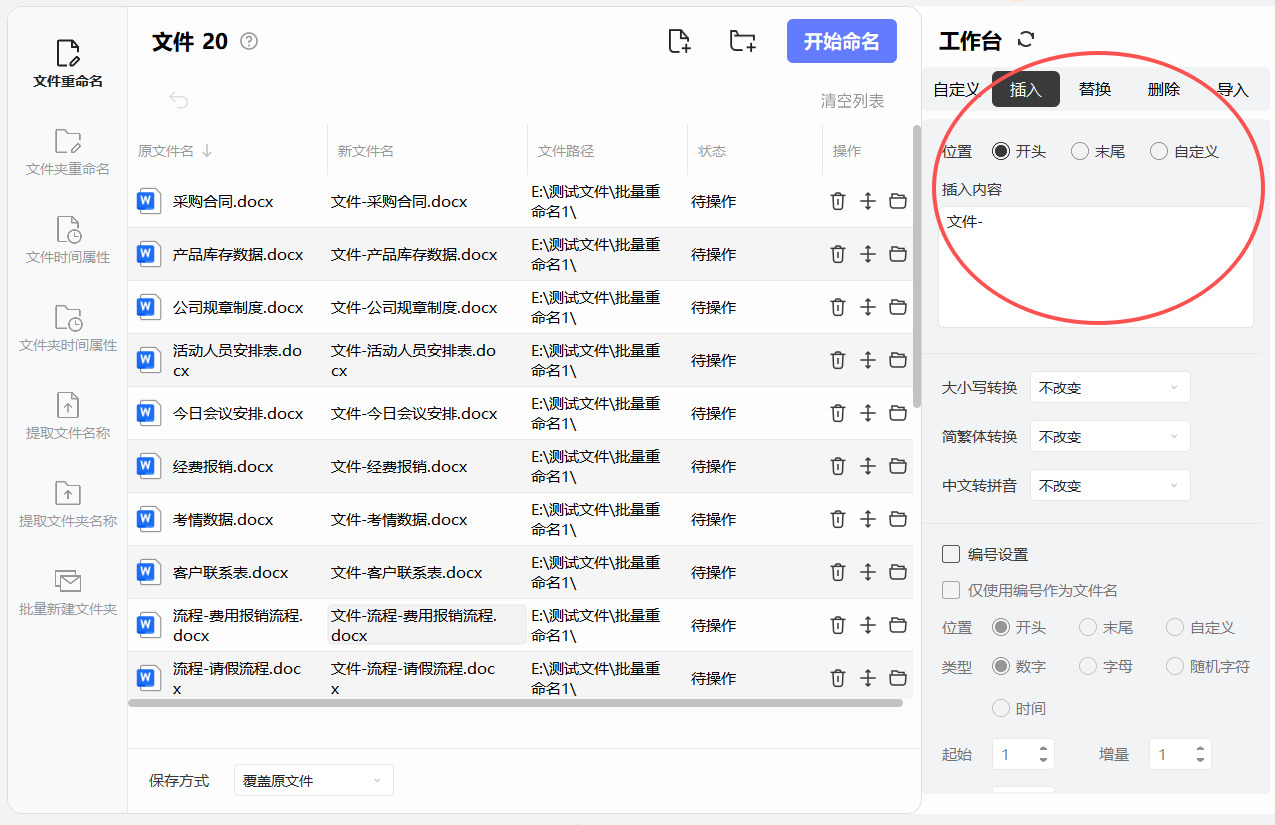
④ 预览效果:
完成以上两步后,您会看到“新文件名”的规则已经变成了:[文本] + [原文件名]。
与此同时,下方文件列表中的 “新文件名” 这一列会实时显示重命名后的效果。请务必仔细检查这个预览效果是否符合您的要求!
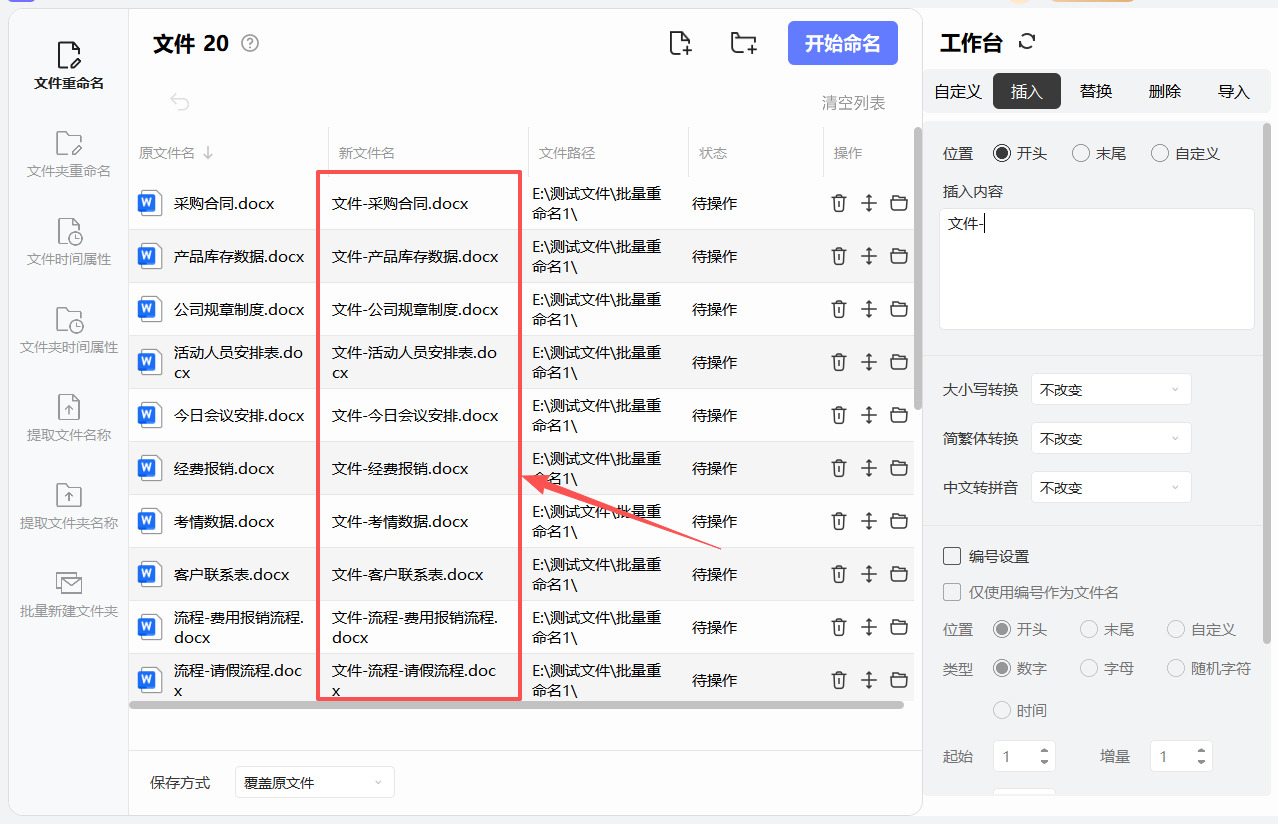
第4步:执行重命名操作
确认预览效果无误后,就可以开始正式重命名了。
点击“开始重命名”:检查无误后,点击软件右下角或右上角的 “开始重命名” 按钮。
等待处理完成:软件会飞速处理,通常一秒内就能完成。您会看到一个“重命名成功”的提示框。
完成:点击“确定”,整个批量添加前缀的操作就全部完成了。
第五步:验证结果
为了确保万无一失,建议您去原始的文件夹中查看一下文件,确认所有文件的名字都已经按照您设定的规则,成功加上了前缀。
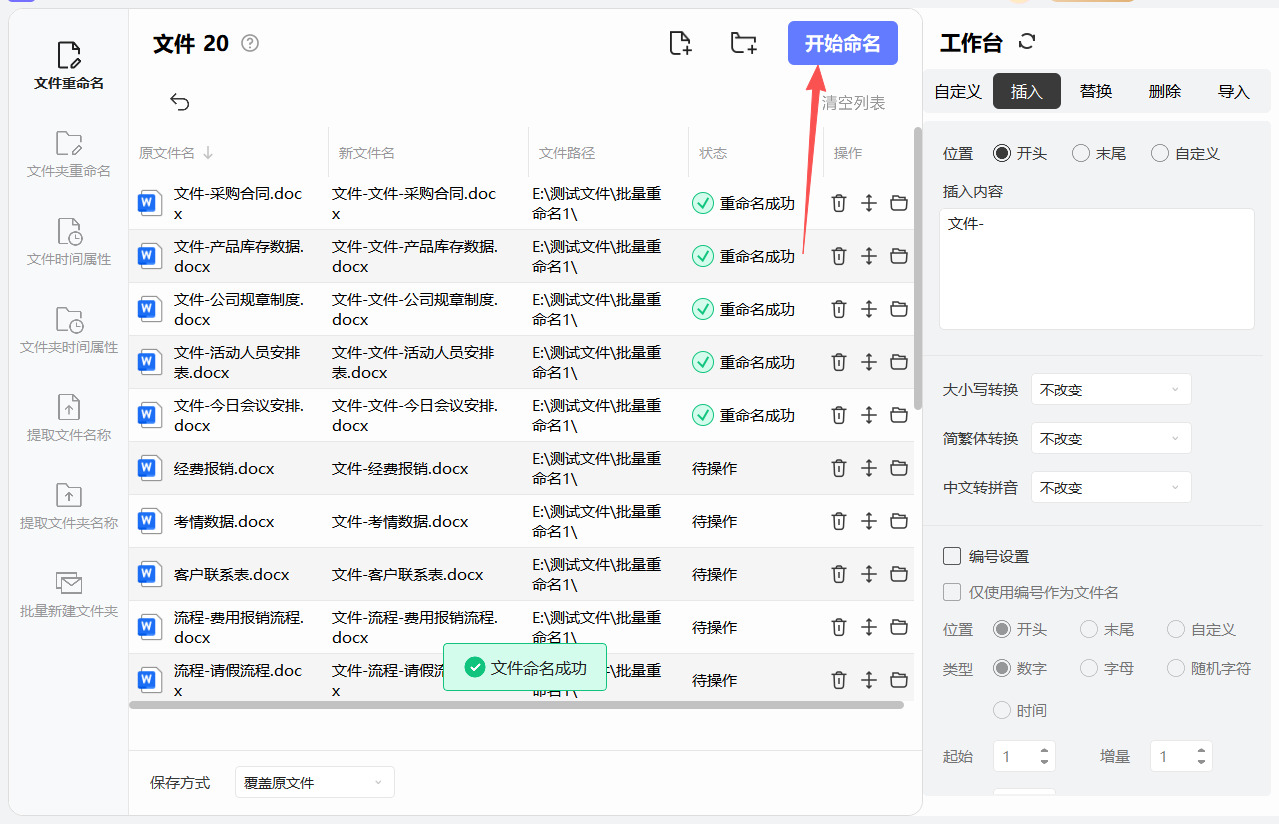
方法三:BestRename
优势:提供了批量重命名文件的强大功能。使用BestRename,用户可以对文件进行复杂的批量重命名操作,包括在文件名前添加前缀。
缺点:需要安装PowerToys,对于初学者可能需要一些学习曲线。
① 安装PowerToys:
首先,前往PowerToys的GitHub页面获取并安装PowerToys工具。
安装完成后,启动PowerToys并确保BestRename功能已启用。
② 选择文件:
打开文件资源管理器并进入目标文件夹。
按住Ctrl键,选择需要批量重命名的文件,或者使用Ctrl+A选择所有文件。
③ 启动BestRename:
在选中的文件上点击右键,在弹出的菜单中选择“BestRename”选项。
④ 设置前缀:
在BestRename窗口中,找到“查找”框并留空。然后,在“替换”框中输入您想要添加的前缀。例如,输入“项目A_”。
BestRename会在文件名的开头添加该前缀。您可以查看下方的预览栏,以确认文件名修改后的效果。
⑤ 应用修改:
确认无误后,点击“重命名”按钮,所有文件将按您的要求批量添加前缀。
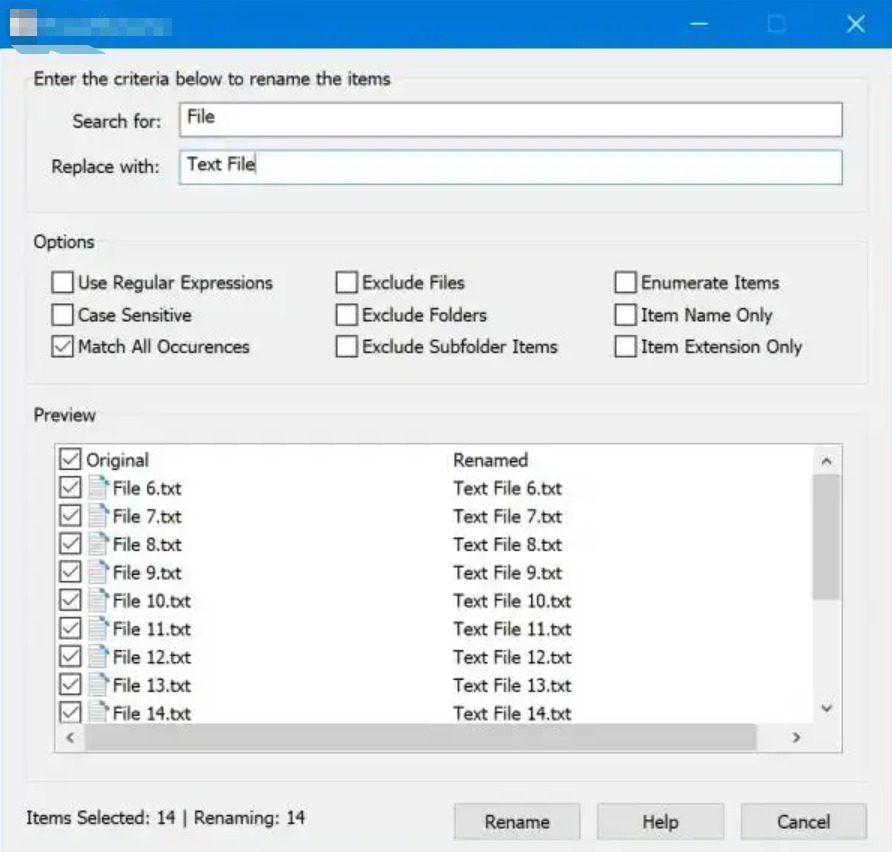
方法四:使用命令提示符
优点:无需安装额外的软件,适合有命令行基础的用户。支持大批量文件重命名。
缺点:命令行操作可能不适合新手,错误操作可能导致文件丢失或重命名失败。
步骤1:打开命令提示符
打开“运行”对话框:按下Win + R组合键,打开“运行”对话框。
启动命令提示符:在“运行”框中输入cmd,然后按下Enter键,这会打开命令提示符窗口。默认情况下,命令提示符会打开在用户的文档文件夹(如:C:\Users\YourUsername)。
步骤2:定位到目标文件夹
① 查看当前路径:
命令提示符打开后,默认路径可能是C:\Users\YourUsername,表示当前的工作目录是您的用户目录。如果要对其他目录的文件进行批量修改,首先需要切换到目标目录。
② 切换到目标文件夹:
使用cd(change directory)命令进入目标文件夹。假设您的文件在D:\Documents\ProjectFiles文件夹内,可以输入以下命令:
D:
cd Documents\ProjectFiles
D:命令将切换到D盘。
cd Documents\ProjectFiles命令进入到ProjectFiles文件夹。
③ 确认文件夹路径:
输入dir命令后,您会看到当前文件夹中所有的文件和文件夹列表。确保您进入了正确的目标文件夹。
步骤3:使用命令修改文件名
① 使用ren命令添加前缀:
在命令提示符中,我们使用ren(rename)命令来修改文件名。ren命令的基本格式为:
ren [旧文件名] [新文件名]
如果您想为当前文件夹下的所有文件加上前缀ProjectA_,可以使用以下命令:
ren *.* ProjectA_*.*
这个命令的含义是:
*.*表示匹配所有文件,无论是 .txt、.jpg 还是其他类型的文件。
ProjectA_*.*表示将文件名的前缀更改为ProjectA_,然后保留文件的扩展名(例如,file1.txt 会变为 ProjectA_file1.txt)。
② 执行命令:
按下Enter键执行命令,命令提示符会开始批量修改文件名,所有文件的前面都会加上ProjectA_。
步骤4:查看文件名修改结果
确认修改:
在命令提示符中输入dir命令,列出当前文件夹中的文件,检查是否所有文件名都已按预期修改。
例如,假设文件夹中的文件原本是:
file1.txt
file2.txt
image1.jpg
执行命令后,文件名将会变为:
ProjectA_file1.txt
ProjectA_file2.txt
ProjectA_image1.jpg
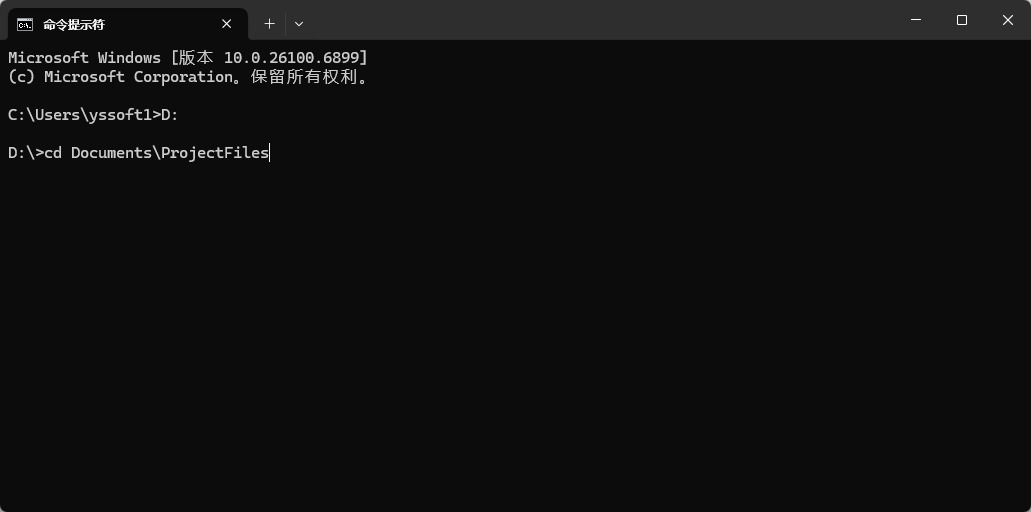
方法五:FileNamer
优点:界面友好,适合大部分用户操作。支持更多自定义的重命名规则,如添加后缀、替换字符等。
缺点:需要下载安装额外的第三方工具,且对于非常大批量的文件操作,可能会受到工具本身性能的限制。
① 安装FileNamer:
前往FileNamer的官方网站下载并安装FileNamer。
② 添加文件:
启动FileNamer,点击主界面中的“添加”按钮,将需要批量修改的文件添加到FileNamer列表中。
您可以通过拖放的方式将文件直接拖入FileNamer界面中。
③ 设置重命名规则:
在FileNamer的界面中,点击左侧的“添加规则”按钮,选择“前缀”选项。
在弹出的设置框中,输入您想要添加的前缀,例如“项目A_”。
这时,FileNamer会显示预览文件名的变化,确保文件名前缀添加正确。
④ 批量重命名:
如果一切设置无误,点击界面右上角的“开始”按钮,FileNamer会自动批量修改文件名,给所有文件加上指定的前缀。
⑤ 查看结果:
重命名完成后,您可以在文件资源管理器中查看文件,确认前缀已正确添加。
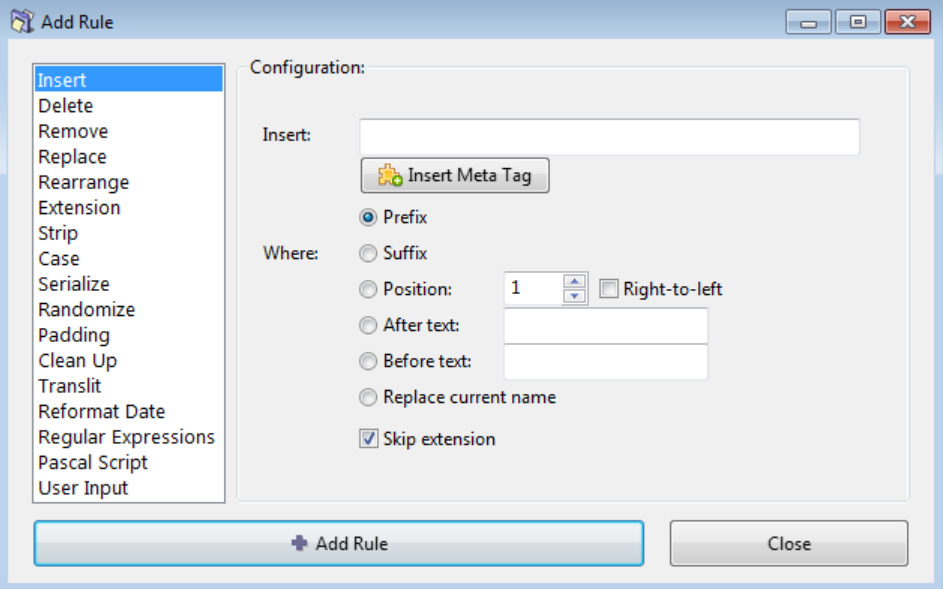
方法六:使用Excel批量生成新文件名并复制粘贴
适用场景:需要结合前缀和序号,且希望预览所有新文件名后再执行操作。
优势:可视化操作,适合复杂命名规则。
步骤1、整理原始文件名
在文件夹中全选文件,按住Shift键右键点击,选择【复制为路径】。
打开Excel,粘贴到A列(或手动输入文件名,不含路径)。
步骤2、生成新文件名
在B列输入公式生成带前缀的新文件名。例如:
前缀为“文档_”:="文档_"&A1
前缀+序号:="文档_"&TEXT(ROW()-1,"000")&". "&MID(A1,FIND(".",A1),LEN(A1))(提取扩展名并补零序号)
拖动填充柄将公式应用到所有行。
步骤3、复制新文件名
选中B列所有新文件名,按Ctrl+C复制。
步骤4、批量重命名文件
回到文件夹,按F3打开搜索框,输入*.*显示所有文件。
全选文件后按F2重命名,粘贴(Ctrl+V)第一个新文件名,按Enter。
问题:此方法实际只修改了第一个文件名,其余文件会依次递增(如“文档_ (1)”“文档_ (2)”),无法直接应用Excel中的完整名称。
解决方案:
使用第三方工具导入Excel生成的名称列表进行批量修改。
或编写批处理脚本(见方法四)。
批量加前缀还有助于提高工作效率。在一些长期的项目中,文件往往是根据不同阶段或者内容进行不断更新的。比如,一项科研项目的相关文件,可能会涉及到实验数据、研究论文、会议记录等不同类别。通过给这些文件加上不同的前缀,可以让每一类文件都拥有清晰的标识,极大地缩短查找的时间。如果没有这种方式,面对一个庞大的文件夹,我们可能需要花费更多的时间逐一打开文件,确认其内容。不同的团队成员可能会上传各种各样的文件,若没有清晰的命名规则和管理方法,便容易出现文件重名、重复上传甚至遗漏的情况。而批量加前缀的方式,不仅能够避免这些问题,还能帮助团队成员在最短的时间内找到他们需要的文件,减少沟通成本和时间浪费。总之,批量在文件名前加前缀是一种简单而有效的管理方法。它不仅能够提升文件的分类和检索效率,还能在团队协作中发挥重要作用。无论是在个人工作中,还是在团队合作中,这种方法都能帮助我们保持文件的整洁和高效,避免因文件管理混乱而造成的不必要的麻烦。因此,在面对大量文件时,给文件加上合适的前缀,不失为一种值得推荐的实践。上面这几个方法,都可以帮助大家在大量文件名前添加前缀文字,效率奇高节省时间,如果你感兴趣就跟着步骤进行操作吧。